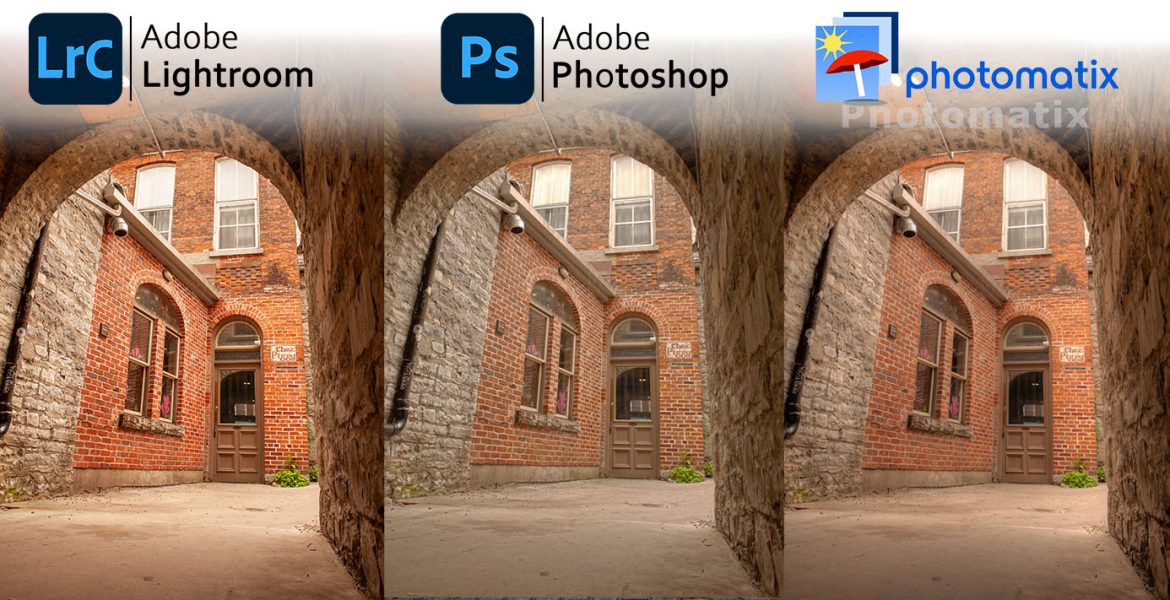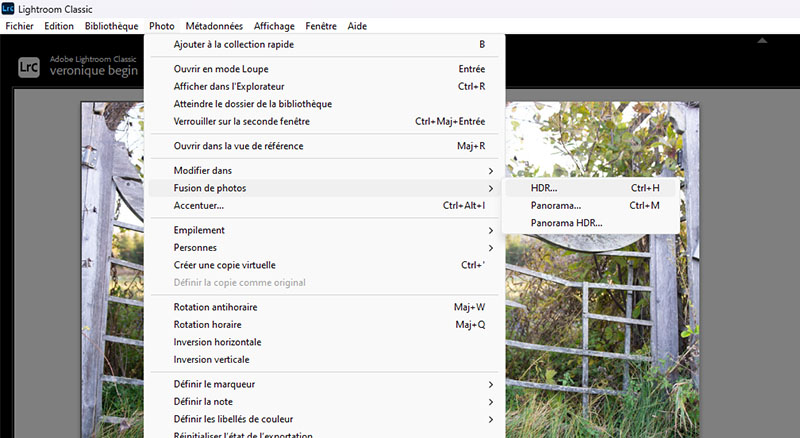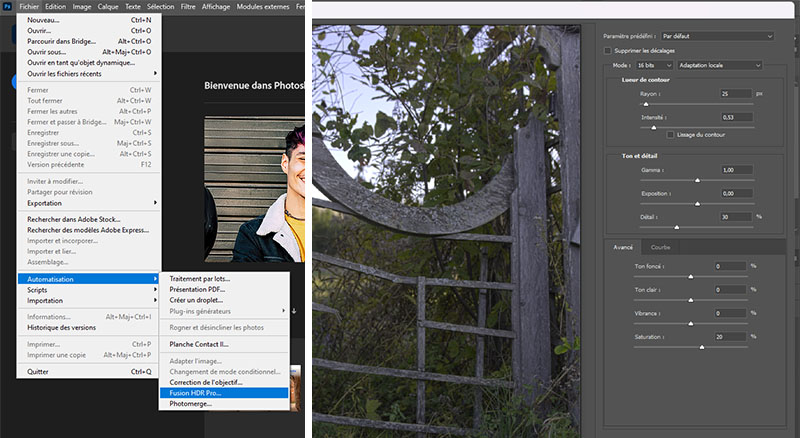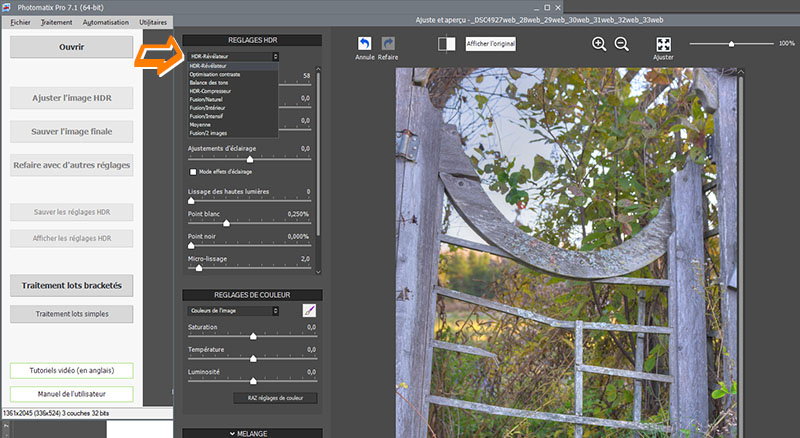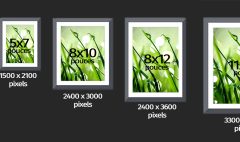Comment faire de la photo HDR ?
Créer votre photo HDR – La technique de prise de vue
Pour les étapes à suivre en vidéo, regardez le truc photo gratuit offert via notre cours # 6, module 3 Traitement des photos.
Pour créer une photo HDR on doit prendre 3-5 ou 7 photos de notre sujet.
Mais attention : Chaque photo doit avoir :
- un cadrage identique donc un trépied
- la mise au point au même endroit donc la faire avec le demi-clic et ensuite mettre la mise au point sur MF
- la même profondeur de champ, donc le même f. Exemple f 2.8, f 5.6 ou f 8
La seule chose qui change d’une photo à l’autre c’est l’exposition. On va varier l’exposition d’une photo à l’autre avec la vitesse d’obturation.
Technique de prise de vue pour faire les photos
- Mettre l’appareil photo sur un trépied
- Choisir le f, exemple f 5.6
- Choisir l’ISO minimum, comme ISO 100, puisqu’on utilise le trépied.
- Choisir la balance des blanc selon la lumière qui éclaire votre sujet
- Faire la mise au point sur AF jusqu’à entendre le Bip!, Ensuite, changer la mise au point sur MF
- Faire 3-5 ou 7 photos à exposition variées :
En mode Manuel
- Varier l’exposition de 2/3 ou 1 crans entre chaque photo avec la vitesse. Exemple si vous prenez 5 photos d’exposition différente :
- à 0
- à -0,7
- à -1,3
- à +0,7
- à +1,3
En Mode A / Av
- Varier l’exposition de 2/3 ou 1 crans entre chaque photo avec l’option
+/- . Exemple si vous prenez 5 photos d’exposition différente :- à 0
- à -0,7
- à -1,3
- à +0,7
- à +1,3
En Mode A / Av avec l’option Braketing ou Fourchette d’exposition
- Activer l’option BKT qui se trouve quelque fois sur le côté de votre main gauche du boîtier ou sur le côté gauche de l’écran derrière ou dans le menu.
- Régler le nombre de photo que vous souhaitez faire et la différence de crans entre chaque photo.
- Ensuite prenez 3-5 ou 7 photos, soit le nombre de photo choisi préalablement, c’est tout!
Le traitement d’un photo HDR dans les logiciels
Pour créer un HDR avec Lightroom.
- Allez dans la « bibliothèque », sélectionnez vos 3-5 ou 7 photos et fusionnez-les en HDR.
- L’option « Fusion des photos » se trouve dans le menu « Photo ».
- Pour utiliser votre photo HDR vous devez exporter votre photo.
Pour créer un HDR avec Photoshop
1. Vous pouvez partir de Lightroom ou de Photoshop :
- À partir de Lightroom, dans la « bibliothèque », sélectionnez vos 3-5 ou 7 photos et « cliquez de droite avec la sourie » dans le menu sélectionner l’option « modifier dans » choisir « Fusion HDR Pro dans Photoshop »
- À partir de Photoshop, Menu « Fichier » – « Automatisation » – « Fusion HDR Pro dans Photoshop » Cliquer sur « Parcourir » et sélectionnez vos 3-5 ou 7 photos.
2. Photoshop s’ouvrira et après la « progression » vous pouvez modifier la photo HDR avec les options de la fenêtre de droite. Pour finir enregistrer votre travail.
Pour créer un HDR avec Photomatix
- Ouvrez le logiciel Photomatix, ensuite sélectionner vos 3-5-7 photos en JPG avec le bouton Explorer ou glisser et déposer les photos dans la fenêtre.
- Vérifier les options de traitement et cliquez sur le bouton « combiner en HDR ».
- Vous pouvez modifier la photo HDR avec les options de la fenêtre de gauche. Petit truc! Les menus déroulants en haut de chaque réglage sont intéressants.
- Ensuite cliquez sur le bouton « Suivant : Finition » et terminer en modifiant au besoin les quatre derniers réglages. Pour finir cliquez sur le bouton « Terminer »